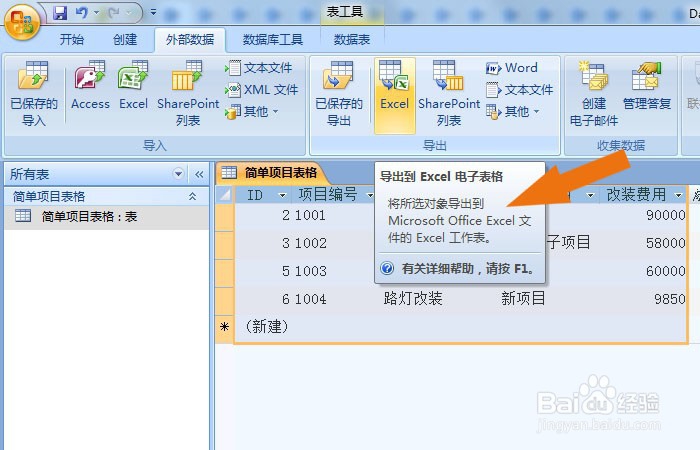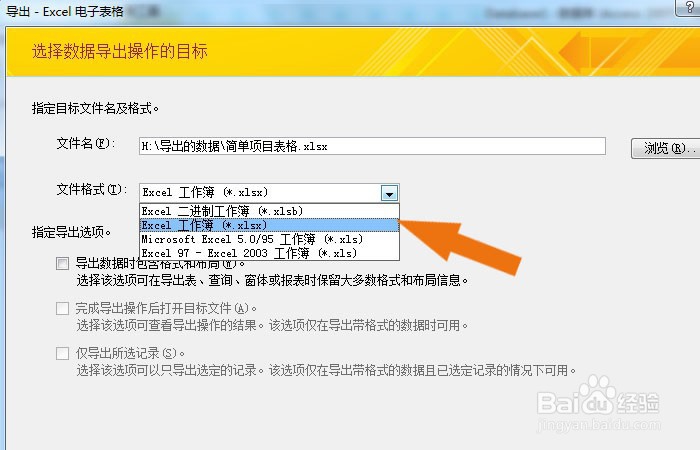Access数据库中的数据如何导出到Excel文件
1、 打开一个Access数据库软件,可以打开已创建好的数据库,打开数据库中的简单项目表格,鼠标左键框选需要导出的数据,如下图所示。
2、 接着,鼠标左键单击菜单下的导出【Excel】按钮,如下图所示。
3、 然后,在导出【Excel】的窗口上,鼠标左键选择导出Excel文件的位置,如下图所示。
4、 接着,在【导出Excel文件】窗口中,选择表格导出Excel的文件格式,如下图所示。
5、 然后,在【导出Excel方式】窗口上,选数据记录导出的方式,并单击【确定】按钮,如下图所示。
6、 接着,打开导出的文件夹,鼠标左键双击打开导出的Excel文件,如下图所示。
7、 最后,在Excel文件中就可以查看到表格中的数据了,可以和数据频骑夭挞库中的表格数据对比一下,如下图所示。通过这样的操作,就学会把Access数据库中数据导出到Excel文件了。
声明:本网站引用、摘录或转载内容仅供网站访问者交流或参考,不代表本站立场,如存在版权或非法内容,请联系站长删除,联系邮箱:site.kefu@qq.com。
阅读量:84
阅读量:48
阅读量:40
阅读量:48
阅读量:72